Le traduzioni sono generate tramite traduzione automatica. In caso di conflitto tra il contenuto di una traduzione e la versione originale in Inglese, quest'ultima prevarrà.
Utilizza la procedura seguente per creare una tabella pivot.
Creazione di una tabella pivot
-
Nella pagina di analisi, scegli l'icona Visualizza sulla barra degli strumenti.
-
Nel riquadro Immagini, scegli + Aggiungi, quindi scegli l'icona della tabella pivot.
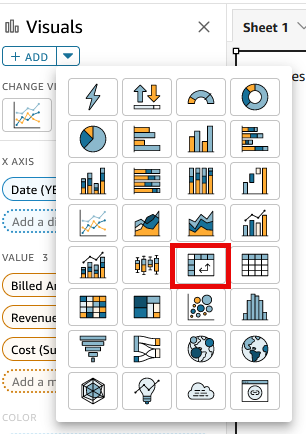
-
Scegliere i campi che desideri includere dal riquadro Elenco campi. Amazon li colloca QuickSight automaticamente nei pozzetti sul campo.
Per modificare il posizionamento di un campo, trascinalo nei contenitori di campi appropriati. Di solito, vengono utilizzati campi di dimensione o misura, come indicato dal contenitore di campi di destinazione. Se si sceglie di utilizzare un campo dimensione come misura, la funzione di aggregazione Count (Conteggio) viene applicata automaticamente per creare un valore numerico.
-
Per creare una tabella pivot a misura singola, trascinare una dimensione sul contenitore di campi Rows (Righe), una dimensione sul contenitore di campi Columns (Colonne) e una misura sul contenitore di campi Values (Valori).
-
Per creare una tabella pivot a più misure, trascinare una dimensione sul contenitore di campi Rows (Righe), una dimensione sul contenitore di campi Columns (Colonne) e due o più misure sul contenitore di campi Values (Valori).
-
Per creare una tabella pivot raggruppata, trascinare una o più dimensioni sul contenitore di campi Rows (Righe), una o più dimensioni sul contenitore di campi Columns (Colonne) e una misura sul contenitore di campi Values (Valori).
Puoi anche selezionare più campi per tutti i contenitori di campi della tabella pivot, se lo desideri. In questo modo si combinano tabelle pivot a più misure e tabelle pivot raggruppate.
-
Nota
Per visualizzare i roll-up per i campi calcolati, assicurati di utilizzare gli aggregati. Ad esempio, un campo calcolato con field-1 / field-2
non visualizza un riepilogo quando viene eseguito il roll-up. Tuttavia, sum(field-1) / sum(field-2) visualizza un riepilogo di roll-up.
Scelta del layout
Quando crei una tabella pivot in Amazon QuickSight, puoi personalizzare ulteriormente il modo in cui i dati vengono presentati con le opzioni di layout tabulare e gerarchico. Per le tabelle pivot che utilizzano un layout tabulare, ogni campo riga viene visualizzato nella propria colonna. Per le tabelle pivot che utilizzano un layout a gerarchia, tutti i campi riga vengono visualizzati in un'unica colonna. Il rientro viene utilizzato per differenziare le intestazioni di riga di campi diversi. Per modificare il layout di una tabella pivot, apri il menu Formatta elemento visivo della tabella pivot che desideri modificare e scegli l'opzione di layout che desideri nella sezione Opzioni pivot.
A seconda del layout scelto per l'elemento visivo di tipo tabella pivot, sono disponibili diverse opzioni di formattazione. Per ulteriori informazioni sulle differenze di formattazione tra tabelle pivot tabulari e gerarchiche, consulta opzioni di formattazione di tabelle e tabelle pivot in QuickSight.